Slideshow genial einfach – einfach genial!
Schnell und einfach aus der Fotosammlung auf dem Handy eine animierte Slideshow basteln, so kannte ich es vom Handy. Bilder einwerfen, Knopf drücken, fertig. War das einfach…
Und unter Linux geht das auch, mit PhotoFilmStrip, schnell installiert mit dem Paket photofilmstrip.
In der Hilfe (engl.) wird’s zur Einführung auf den Punkt gebracht:
„PhotoFilmStrip erstellt Filme aus Ihren Bildern in nur 3 Schritten. Wählen Sie zunächst Ihre Fotos aus, passen Sie den Bewegungspfad an und rendern Sie das Video. Es gibt verschiedene Ausgabemöglichkeiten für VCD, SVCD, DVD, FULL-HD bis hin zu UHD.
Sie haben die Wahl zwischen verschiedenen Ausgabeformaten. Kommentare zu den Bildern werden in eine Untertiteldatei generiert.“
Nach der Installation ist das Programm im Anwendungsmenü unter der Rubrik Multimedia zu finden. Es legt beim ersten Start einen Unterordner PhotoFilmStrip im Home-Ordner an, in den zum Schluss die Ergebnisse gespeichert werden.
Der Startbildschirm lädt gleich zum Loslegen ein und erklärt sich selbst…
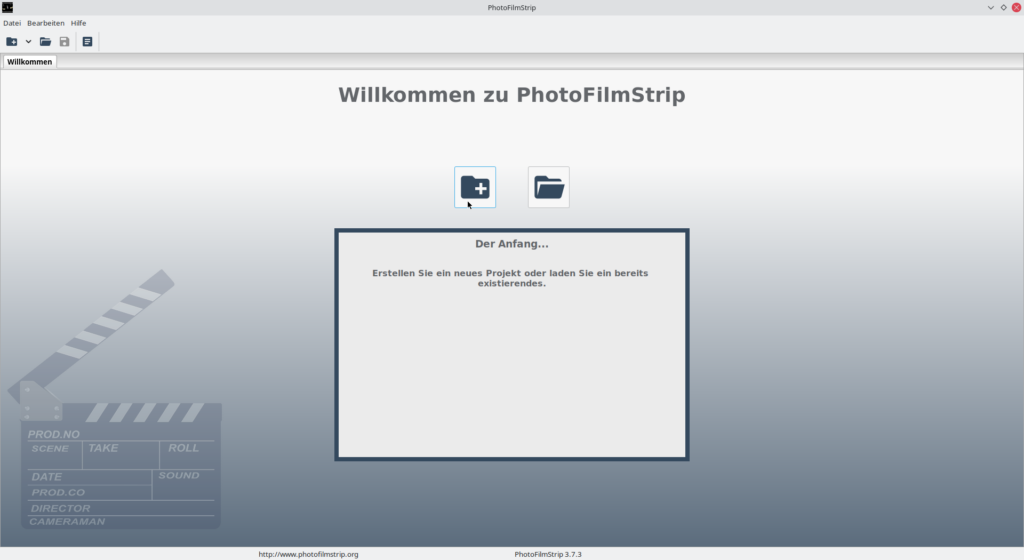
Im ersten Schritt wird das Projekt benannt, das Seitenverhältnis eingestellt
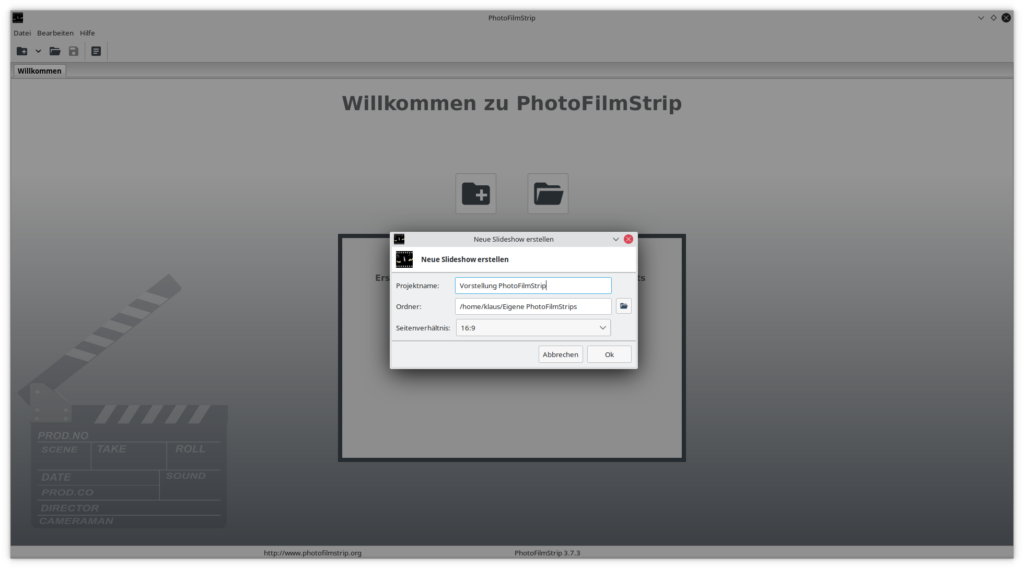
und anschließend die Fotos in das Projekt eingefügt.
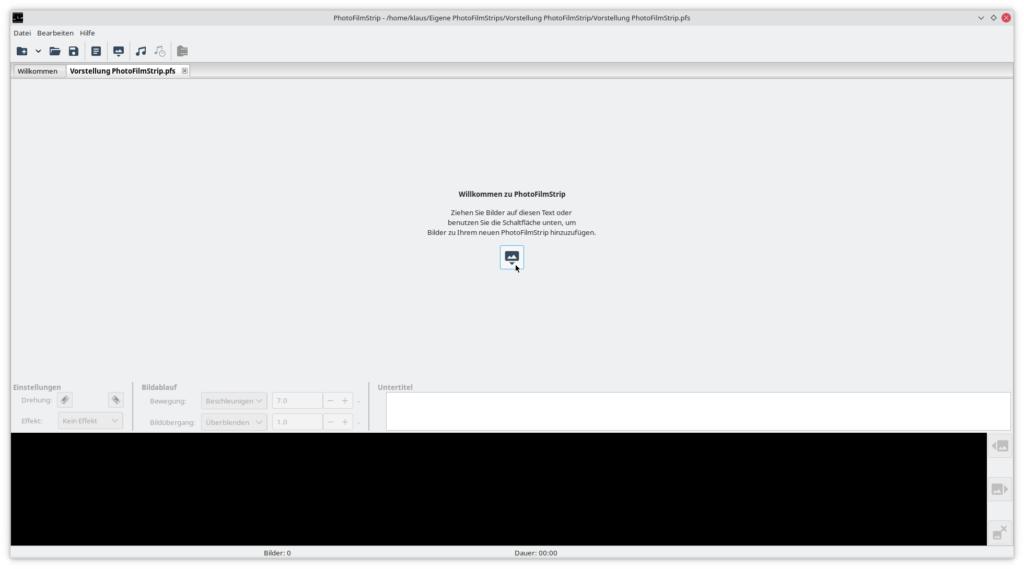
Im zweiten Schritt können auf der linken Seite im unteren Drittel des Programmfenster über dem Filmstreifen noch Einstellungen, wie z.B. Drehung des Bildes, Bildeffekte und Bewegungsabläufe für die Bildübergänge gewählt werden.
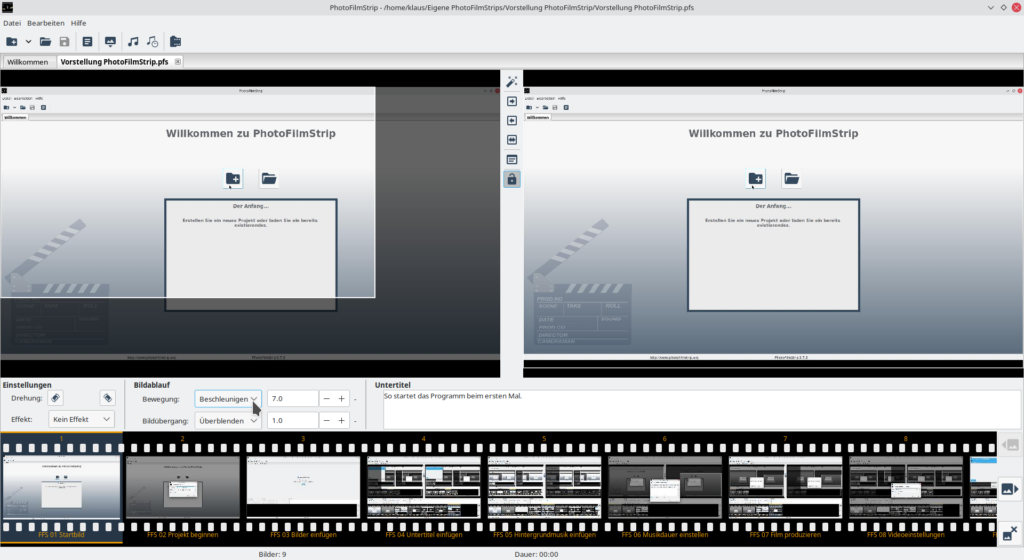
Um Untertitel in die Slideshow einzubauen einfach den Text in das rechten Fenster im unteren Drittel des Programmfenster über den Fotos eintragen.
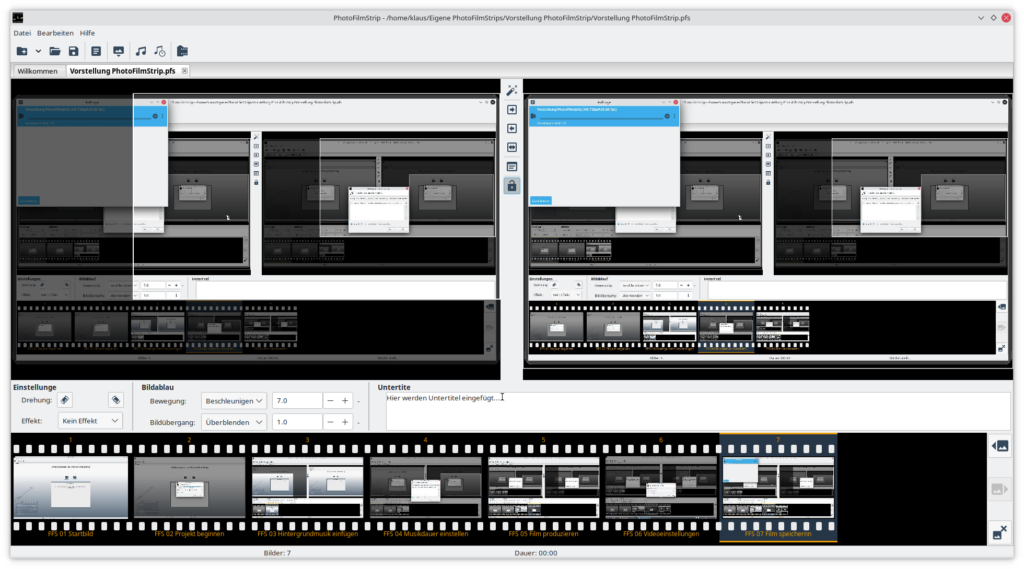
Die Slideshow kann mit einer Hintergrundmusik aufgewertet werden. Dazu dienen die Buttons in der oberen Menüzeile mit den stilisierten Notenschlüsseln.
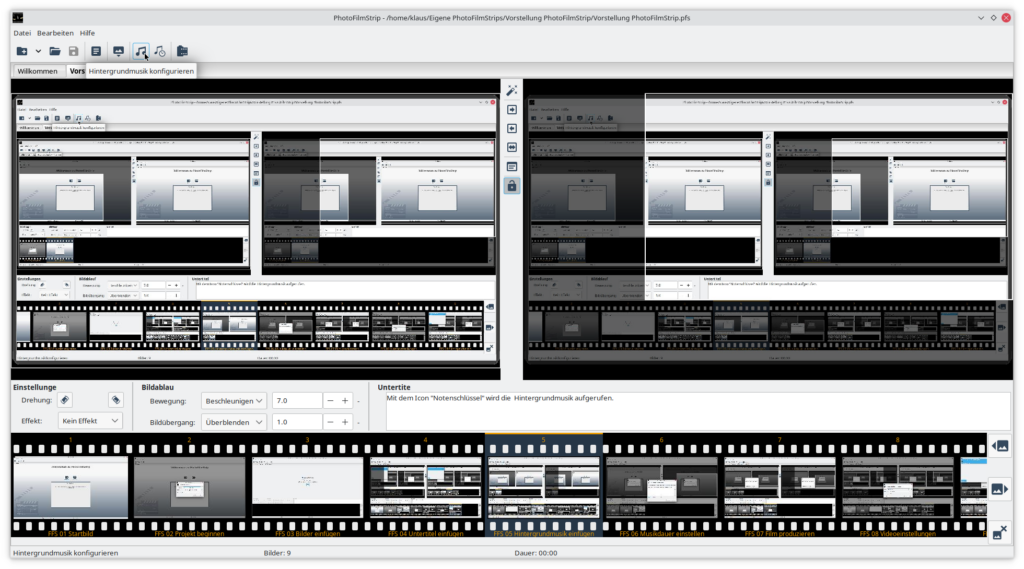
Dabei gibt es die zwei Möglichkeiten, für jedes Foto eine eigene Einspielzeit festzulegen oder, was am bequemsten ist, die Show automatisch an die Spielzeit der Audiodatei anzupassen.
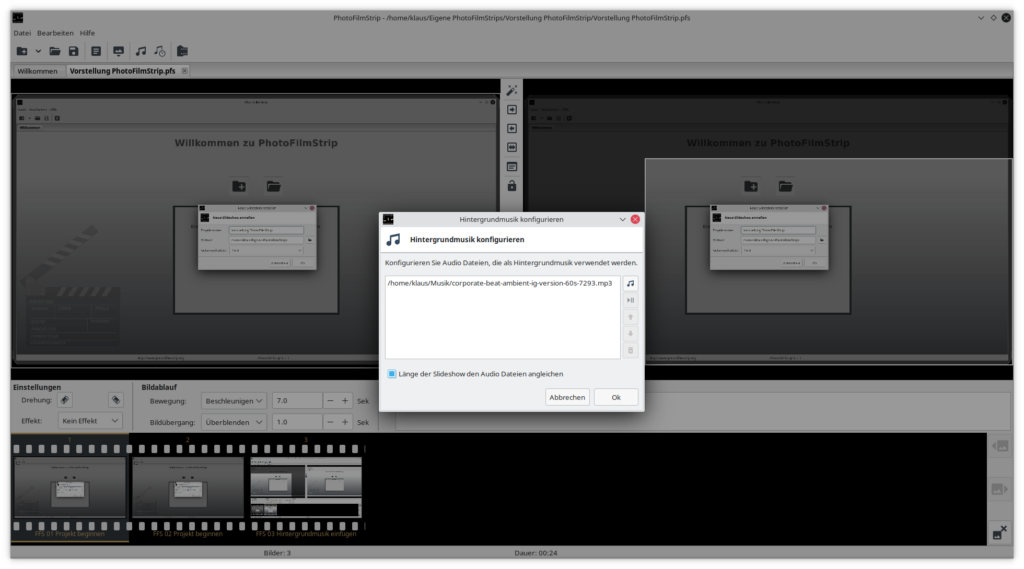
Im dritten und letzten Schritt wird die Produktion des Videos angestoßen.
Dazu wird der Button mit der stilisierten Filmpatrone in der oberen Zeile angeklickt.
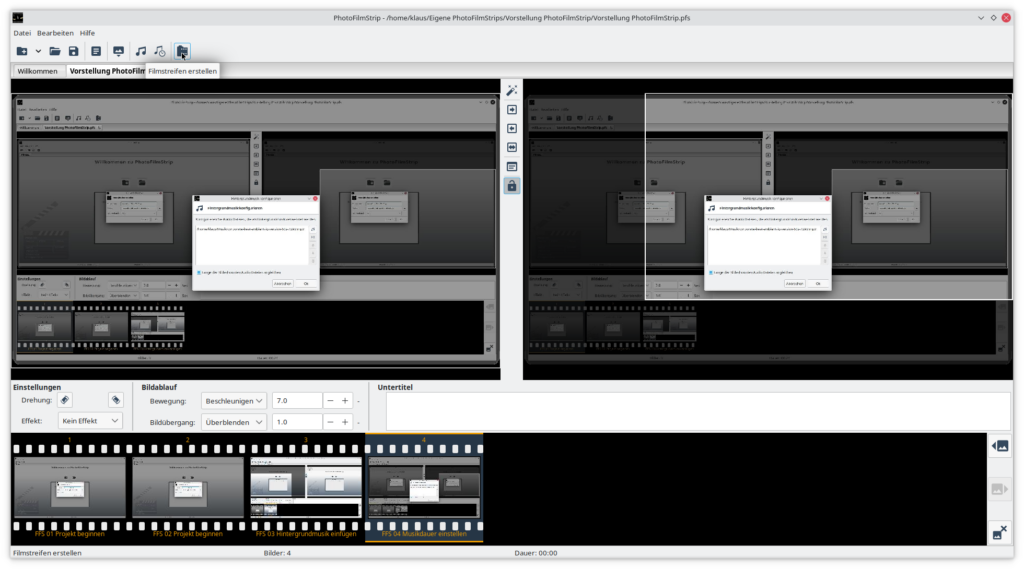
Im aufscheinenden Fenster werden die Einstellungen für das Videoformat vorgenommen.
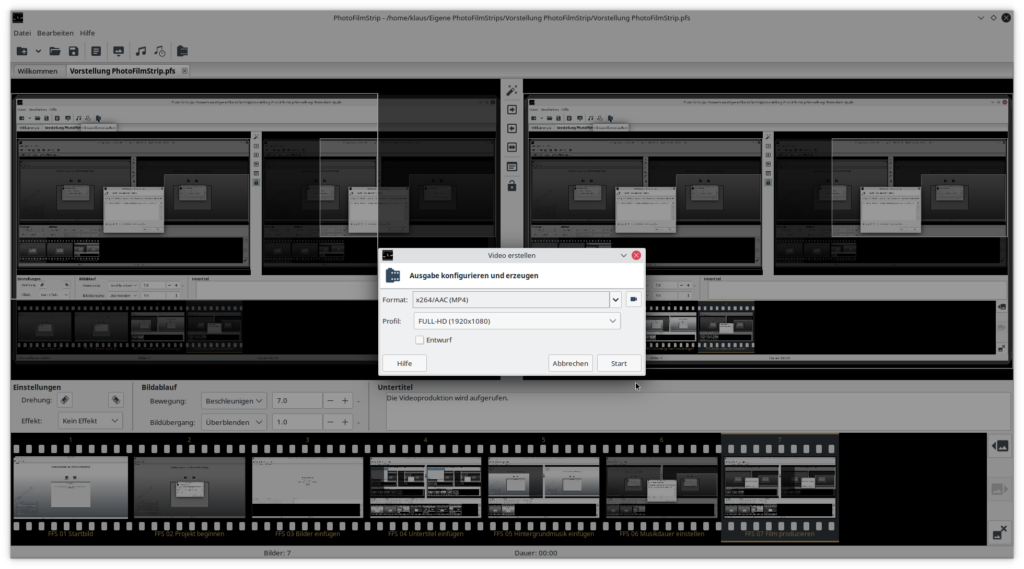
Mit dem Start-Button wird das Video produziert und das Projekt kann abgeschlossen werden.
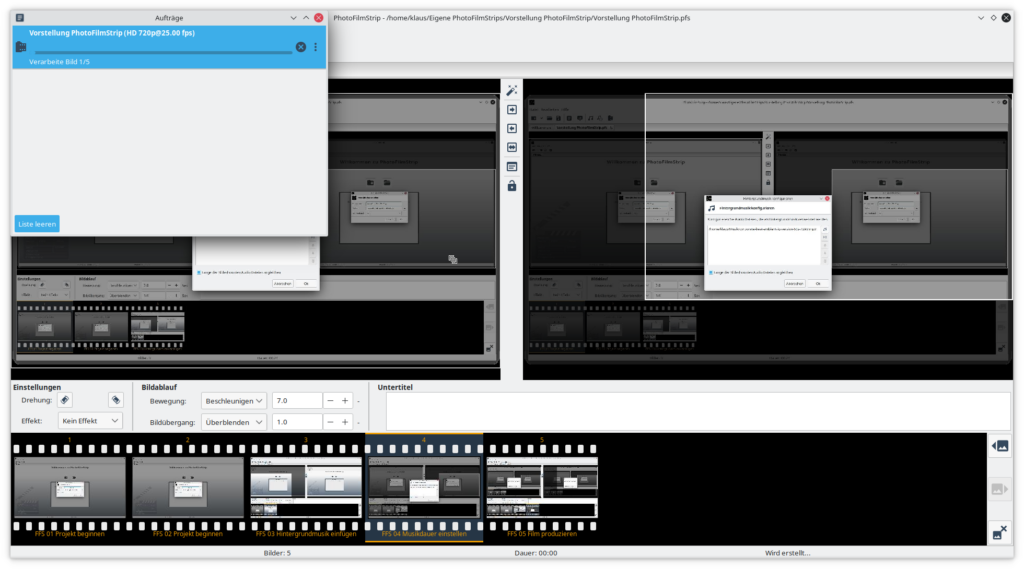
Ich glaube, es ist aufwendiger, dieses Programm detailliert zu beschreiben als es unbedarft zu benutzen.
Natürlich lassen sich noch Feinheiten herausarbeiten, mit etwas Probieren und Nachdenken und Blättern in der Hilfe (F1).
Mir ist es z.B. schnell gelungen, meine Untertitel fest in die Ausgabedatei „einzubrennen“…
Ich find’s einfach genial, weil es genial einfach ist.
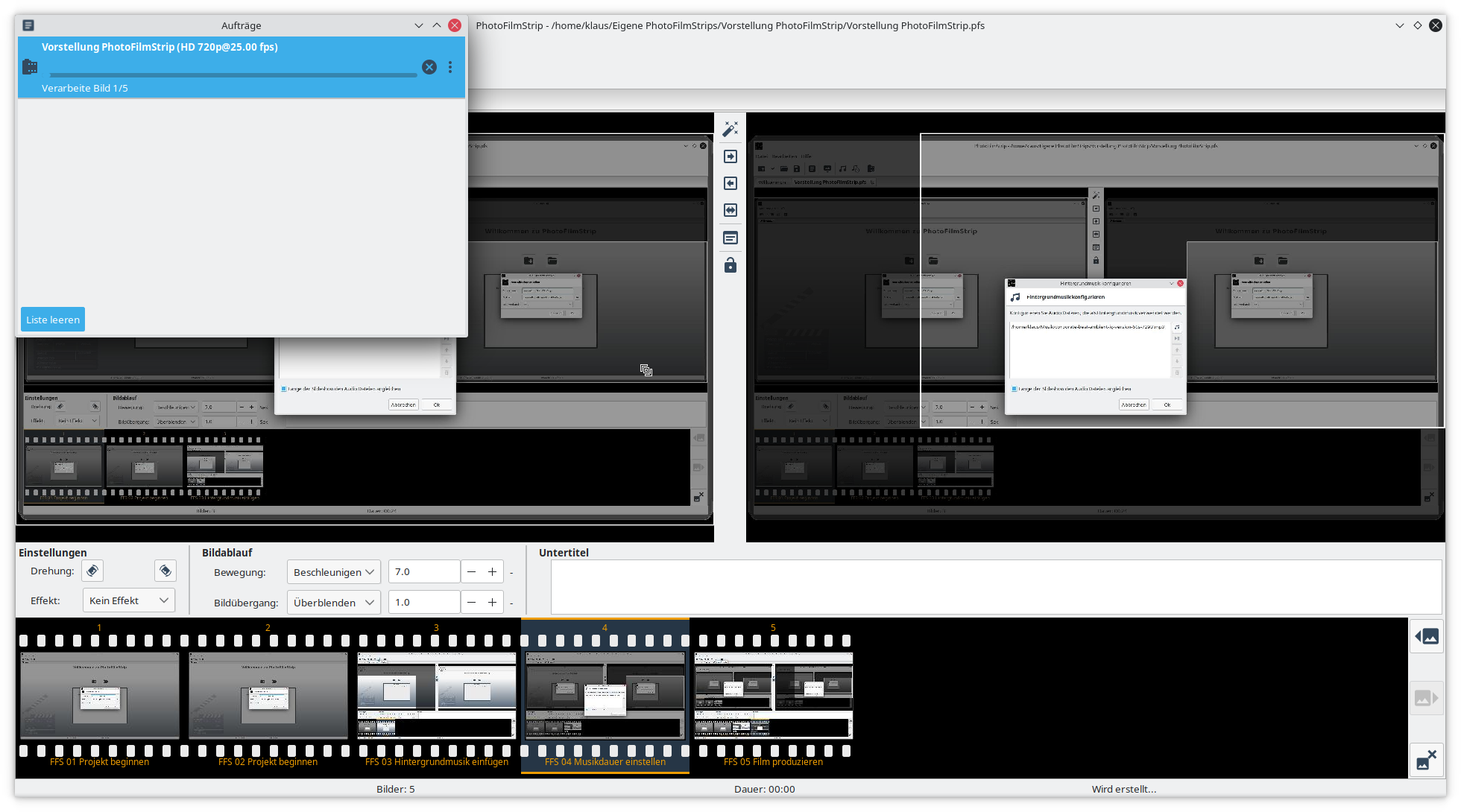


Noch keine Reaktion